Cómo usar Google para buscar solo sus correos electrónicos, eventos y otras cosas

Probablemente use la búsqueda de Google para averiguar todo, desde los horarios de las películas hasta qué tan alto es Jeff Goldblum. Sin embargo, también puede usar la página de búsqueda habitual de Google para encontrar sus correos electrónicos, eventos de calendario y paquetes. Aquí le mostramos cómo encontrar sus propias cosas con una búsqueda rápida en Google.
Como ejemplo, digamos que quiero encontrar el correo electrónico para boletos de cine que compré recientemente de AMC. Para encontrarlo, busque "amc" en Google.
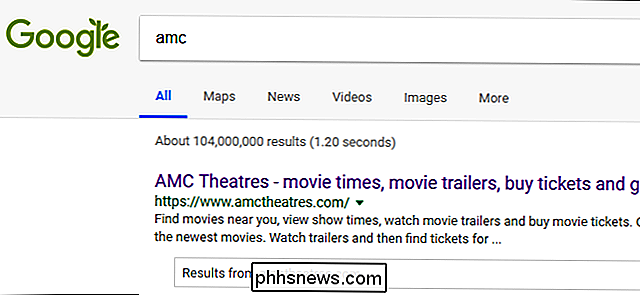
Luego, haga clic en la pestaña Más, luego elija Personal.

Sus resultados de búsqueda ahora estarán limitados a todos los correos electrónicos que incluyan "AMC". Puede usar cualquier términos de búsqueda con este método, incluidos los parámetros de búsqueda de correo electrónico. Por ejemplo, si desea buscar algún correo electrónico de Amazon, puede escribir "from: amazon" en el cuadro de búsqueda.
También puede encontrar algunas de sus cosas sin utilizar la pestaña Personal. Por ejemplo, para buscar una lista de sus próximos eventos de calendario, busque "mis eventos".
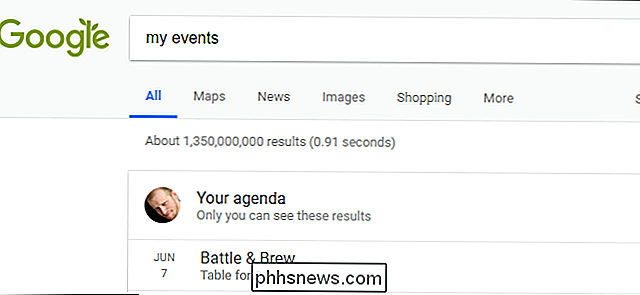
Busque "mis paquetes" y también puede encontrar información sobre los pedidos que ha realizado en línea. Google retirará el precio del pedido, una lista de los artículos que ordenó, los enlaces a su pedido en el sitio desde donde lo ordenó, y el seguimiento de la información si está disponible.
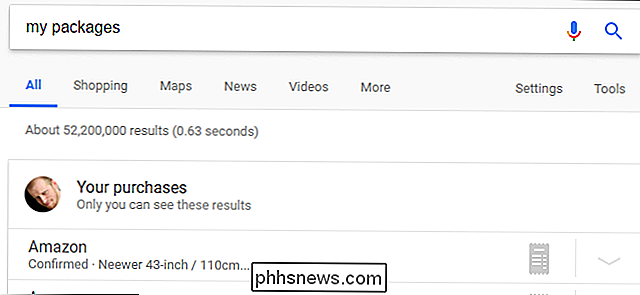
Google no puede buscar todo en su cuenta desde el cuadro de búsqueda; por ejemplo, no puede buscar su biblioteca de Google Fotos como lo hace desde la aplicación, pero es útil para algunas cosas, por lo que no tiene que buscar en su correo electrónico o aplicaciones de calendario.

Cómo grabar y editar videos en cámara lenta en su iPhone
La grabación de video en cámara lenta es una de las mejores características del iPhone. Así es cómo usarlo. La cámara en los últimos iPhones (y especialmente en el iPhone X) es increíblemente buena. Para la grabación de video en cámara lenta, en realidad es significativamente mejor que muchas réflex digitales.

Cómo jugar cualquier juego de Windows en pantalla completa Modo de ventana sin bordes
Si eres un jugador habitual de PC, sabes que jugar a un juego en pantalla completa a veces puede ser una experiencia frustrante. Cambiar a un programa en segundo plano, usar un segundo monitor o recibir de repente una notificación que requiera enfoque puede arruinar tu juego. Jugar al juego en una ventana soluciona estos problemas, pero es menos inmersivo y no usa el espacio completo de su monitor de manera efectiva.



